
Özet: AAC nedir? AAC'yi MP3 / FLAC / WAV / ALAC'a nasıl dönüştürebilirim? AAC VS MP3, AC VS AC3, AAC VS ALAC, AAC VS WAV arasındaki fark nedir? Aşağıdaki açıklamada tüm cevapları bulun.
AAC, Advanced Audio Coding, kayıplı dijital ses sıkıştırma standardıdır. Bu dosya, YouTube, iPhone, iPod, iPad, Nintendo DSi, Nintendo 3DS, iTunes, DivX Plus Web Player, PlayStation 3 ve çeşitli Nokia Series 40 telefonlar için standart ses formatıdır. AAC codec bileşeni PlayStation Vita, Wii, Sony Walkman MP3 serisi ve sonrası, Android ve BlackBerry'de desteklenir. AAC ayrıca, araç içi ses sistemleri üreticileri tarafından da desteklenmektedir.
AAC, ses formatı olarak MP3, AC3, ALAC, WAV vb. Gibi diğer ses formatlarından farklıdır. Aralarındaki farkı kontrol edin.
AAC ve MP3 kayıplı ses dosyası olsa da, yine de farklılar. Aşağıdaki listede AAC VS MP3'e bakın:
| Özellikler | AAC | MP3 |
|---|---|---|
| Dosya büyüklüğü | AAC Sıkıştırılmış boyut, MP3DVD disk / klasör / ISO dosyasından biraz daha küçüktür | |
| Kalite | AAC dosyası aynı bit hızında MP3'ten çok daha iyi ses çıkarır | |
| uygunluk | iTunes, iPhone, iPad, iPod, Microsoft'un Zune, Sony PS3 / PSP ve bazı cep telefonları | Ortak cihazlar |
| Uzatma | * .m4a, * .m4b, * .m4p, * .m4v, * .m4r, * .3gp, * .mp4, * .aac | * .mp3 |
AC3, ayrıca AC-3, Dolby Digital ses codec'idir. Dolby TrueHD dışında, ses sıkıştırması kayıplıdır. Ve Dolby Digital, altı adede kadar ayrı ses kanalını içeren ortak sürümdür. Artık TV yayını, uydu üzerinden radyo yayını, DVD'ler, Blu-ray Diskler ve oyun konsolları gibi diğer uygulamalar için de kullanılmaktadır. AC3 ve AAC arasındaki farkı bulun.
| Özellikler | AAC | AC3 |
|---|---|---|
| Dosya büyüklüğü | AAC, AC3'e göre ses kalitesini korurken daha az yer kullanır | |
| Kalite | AAC, özellikle düşük bit hızlarında aynı bit hızıyla AC3'ten daha iyi ses kalitesi üretir | |
| uygunluk | YouTube, iTunes, DivX Plus Web Oynatıcı, PlayStation Vita, Wii vb. | HDTV yayınında, DVD'lerde, Blu-ray Disklerde ve oyun konsollarında yaygın olarak kullanılır |
| Uzatma | * .m4a, * .m4b, * .m4p, * .m4v, * .m4r, * .3gp, * .mp4, * .aac | * .ac3 |
ALAC, Apple Lossless Audio Codec, Apple tarafından geliştirilen dijital müziğin kayıpsız veri sıkıştırmasıdır. ALAC VS AAC'yi aşağıdaki gibi görelim:
| Özellikler | AAC | ALAC |
|---|---|---|
| Dosya büyüklüğü | ALAC dosya boyutu aynı AAC şarkısından üç kat daha büyük | |
| Kalite | WAV, ALAC'tan daha iyi ses kalitesidir | |
| uygunluk | iTunes, iPhone, iPad, iPod, Microsoft'un Zune, Sony PS3 / PSP ve bazı cep telefonları | iTunes yazılımı (Mac OS veya Windows sürümleri) veya iOS cihazları ile |
| Uzatma | * .m4a, * .m4b, * .m4p, * .m4v, * .m4r, * .3gp, * .mp4, * .aac | * .m4a |
WAV, Waveform Audio File Format, PC'lerde ses bit akışını depolamak için bir Microsoft ve IBM ses dosyası formatı standardıdır. AAC ve WAV arasındaki karşılaştırmayı kontrol edin.
| Özellikler | AAC | MP3 |
|---|---|---|
| Dosya büyüklüğü | Sıkıştırmasız WAV, AAC'den daha fazla yer kaplar | |
| Kalite | WAV, ALAC'tan daha iyi ses kalitesidir | |
| uygunluk | iTunes, iPhone, iPad, iPod, Microsoft'un Zune, Sony PS3 / PSP ve bazı cep telefonları | Windows, Macintosh ve Linux işletim sistemleri |
| Uzatma | * .m4a, * .m4b, * .m4p, * .m4v, * .m4r, * .3gp, * .mp4, * .aac | * .wav, * .wave |
Yukarıdaki açıklamadan, AAC'nin avantajları ve dezavantajları olduğunu bilmelisiniz. Uyumluluk ve dosya boyutu açısından sizin için en iyi seçenek olmayabilir. Bu nedenle, daha küçük bir ses dosyası boyutu elde etmek veya kolay oynatma için daha fazla oynatıcıya AAC yerleştirmek için MP3 dönüştürme yapmanız gerekir.
Ücretsiz Video Dönüştürücü AAC'yi (.m4p) diğer ses biçimlerine dönüştürmenize yardımcı olabilecek ücretsiz video ses dönüştürücüsüdür. MP3, WMV, FLAC, vb. Böylece AAC dosyasını kolayca oynatabilirsiniz.
1. Adım AAC dosyası ekle
Bu yazılımı kurduktan sonra bu arayüzü çalıştırın. AAC dosyalarını yüklemek için "Dosya Ekle" yi tıklayın.
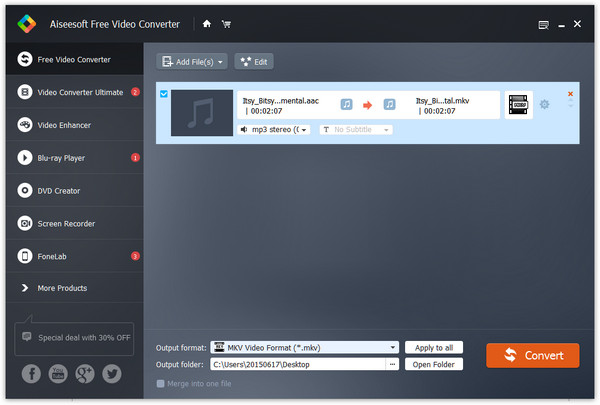
2. Adım Çıkış formatı seçin
Çıkış formatını MP3, AIFF, ALAC, ALAC, WAV, vb. Olarak "Çıkış formatı" ndan seçin.

3. Adım AAC dönüştür
AAC'yi MP3'e veya diğer ses formatlarına dönüştürmeye başlamak için "Dönüştür" ü tıklayın.
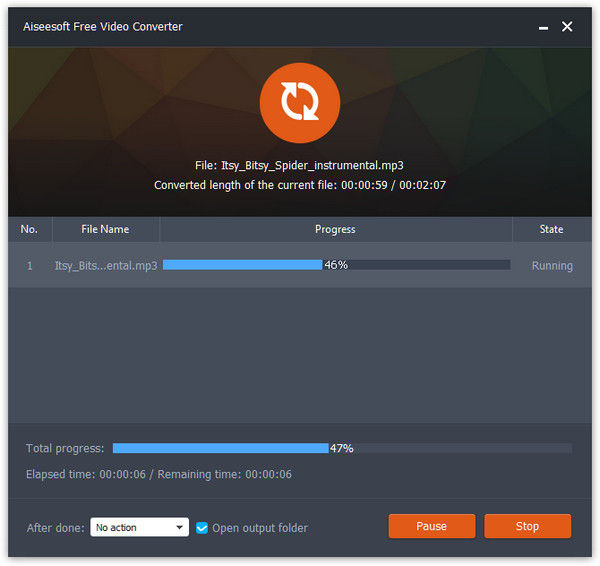
Daha önce belirtildiği gibi, AAC iTunes ile uyumludur. iTunes yalnızca AAC ile uyumlu değildir, aynı zamanda MP3, AIFF, ALAC da desteklenmektedir. Bir MP3 dosyası aldığınızda, AAC sürümünü oluşturmak için iTunes'u da kullanabilirsiniz. İTunes'da MP3'ü AC'ye dönüştürmek için aşağıdaki adımları kontrol edin.
1. Adım İTunes'da AAC içe aktarmayı ayarlayın
Bilgisayarınızda en son iTunes'u çalıştırın, "Düzenle"> "Tercihler"> "Genel"> "İçe Aktarma Ayarları"> İçe Aktarma Kullanarak "AAC Kodlayıcı" yı seçin ve değişiklikleri kaydetmek için "Tamam" ı tıklayın.
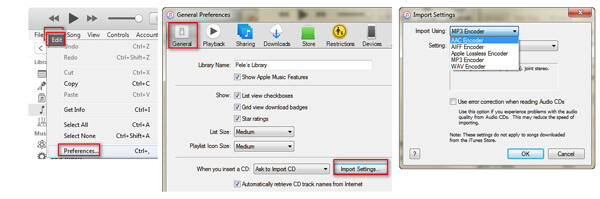
2. Adım İTunes'a MP3 / AIFF / WAV / ALAC müzik dosyası ekleyin
Tüm ayarları yaptıktan sonra, MP3 / AIFF / WAV / ALAC şarkılarını doğrudan iTunes'a sürükleyerek iTunes'a ekleyebilirsiniz. Veya şarkıları iTunes'a koymak için "Dosya"> "Kitaplığa Dosya Ekle" yi tıklayın.
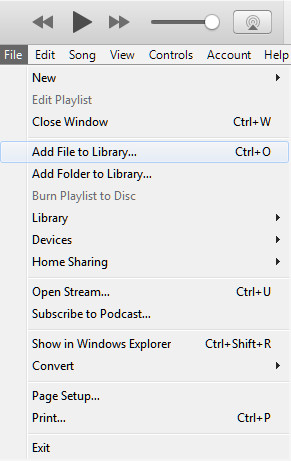
3. Adım İTunes'da AAC sürümü oluşturun
AAC'ye dönüştürmek istediğiniz şarkıları seçin, "Dosya"> "Dönüştür"> "AAC Sürümü Oluştur" u tıklayın. Burada Ctrl klavyesi ile birden fazla şarkı seçebilirsiniz. Ardından, dönüştürülmüş AAC şarkılarını fareye sağ tıklayarak kopyalayın ve bunları bilgisayarınızdaki yerlere yapıştırın. O zaman dosya uzantısını .m4a'dan .m4r'ye değiştirmeniz yeterlidir.
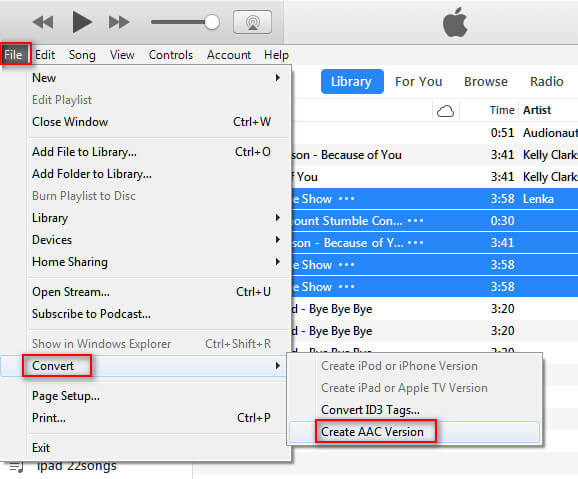
Not: Bu yol, iTunes'da MP3, AAC, ALAC, AIFF ve WAV versiyonlarını yaratmanız için kullanılabilir. Ancak bu yöntem iTunes Store'dan indirilen şarkılara uygulanmaz.
AAC formatı iTunes, iPhone, iPad, iPod, Microsoft'un Zune, Sony PS3 / PSP ve bazı cep telefonlarıyla uyumludur, ancak diğer oynatıcılar için oynatılamaz. Yani burada size yardımcı olması için güçlü bir ses oynatıcı kullanabilirsiniz.